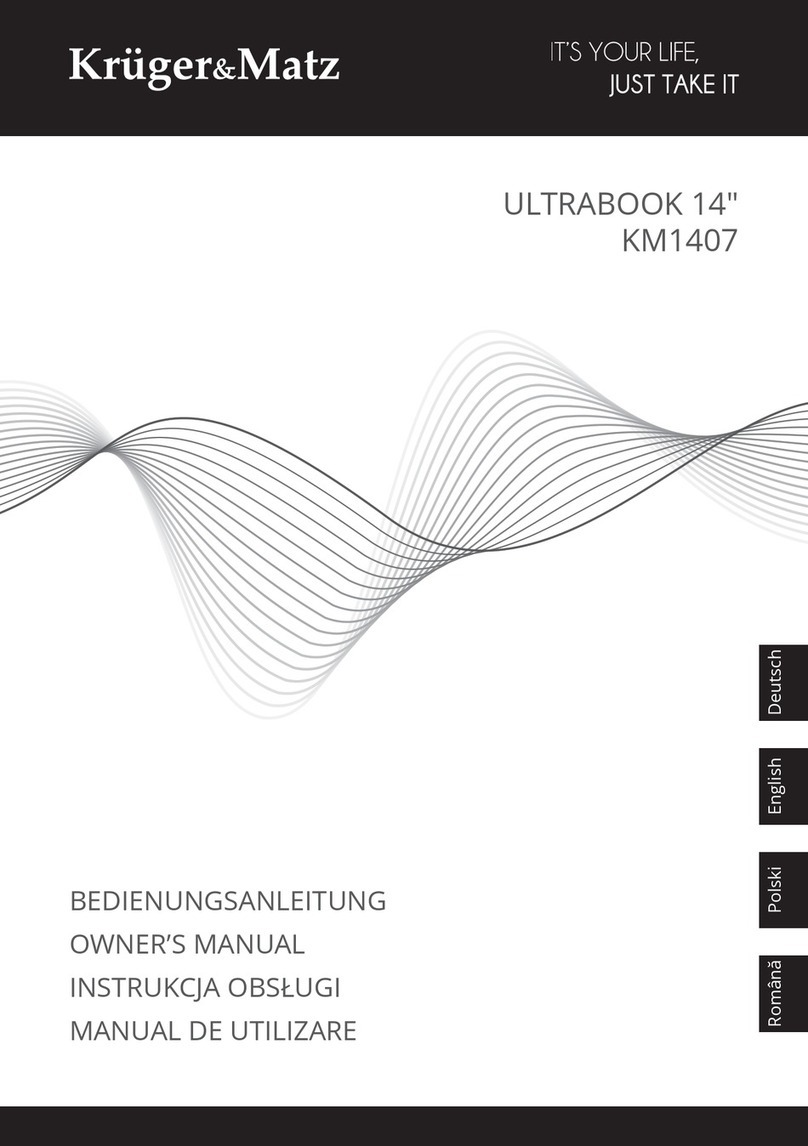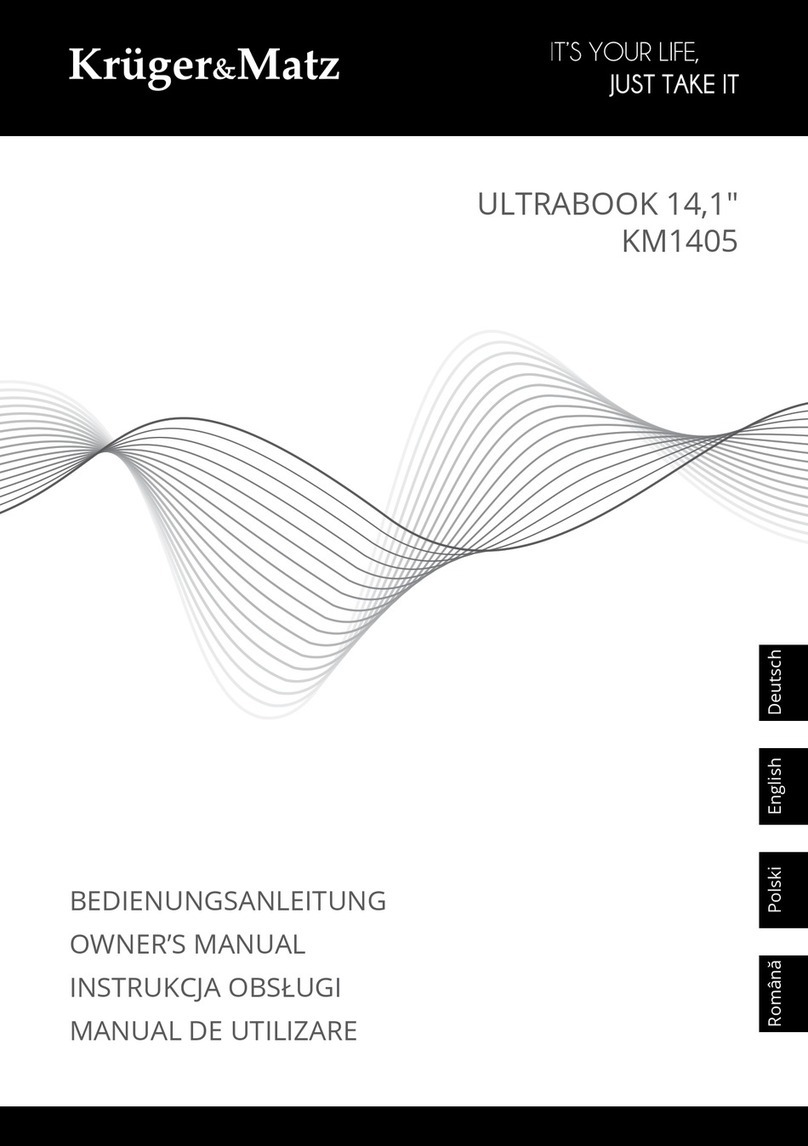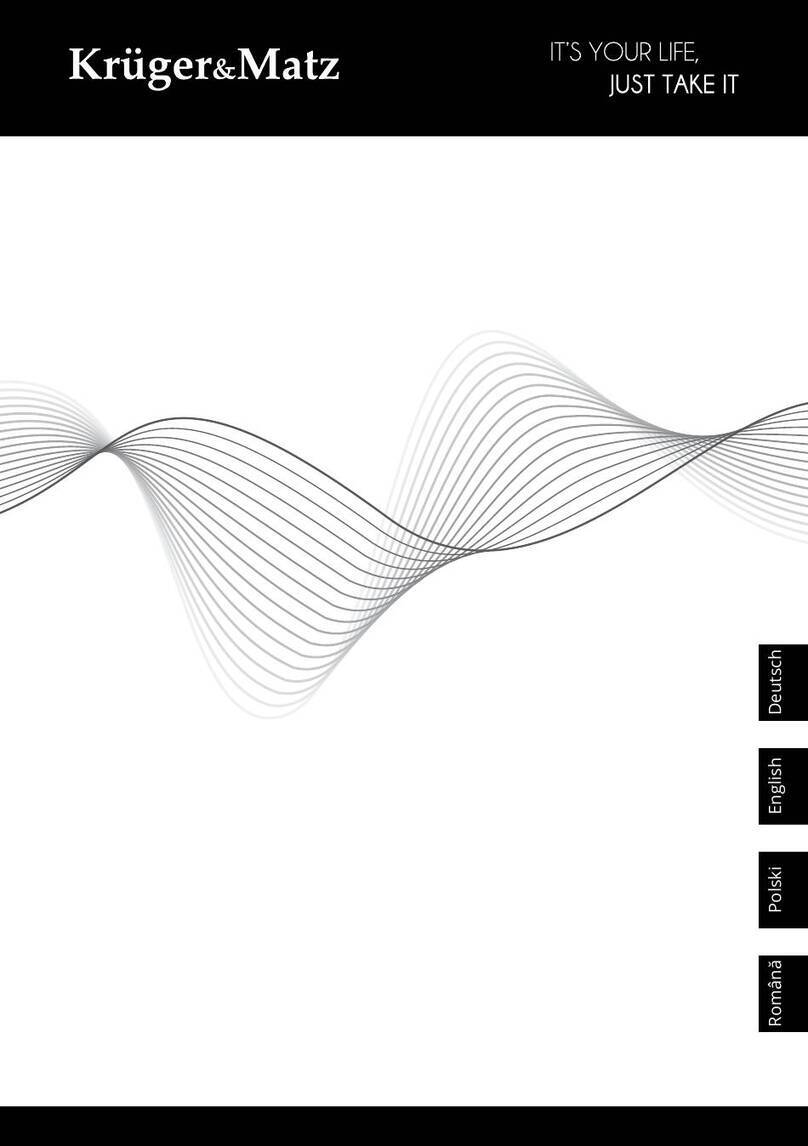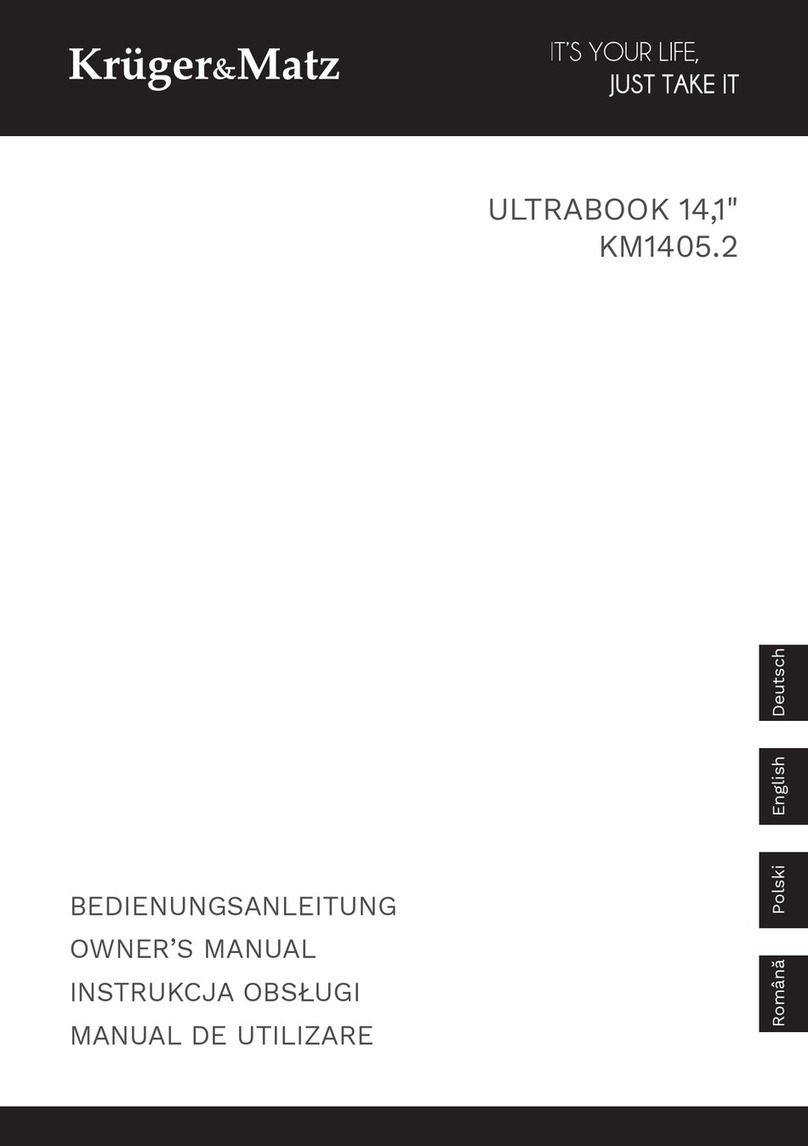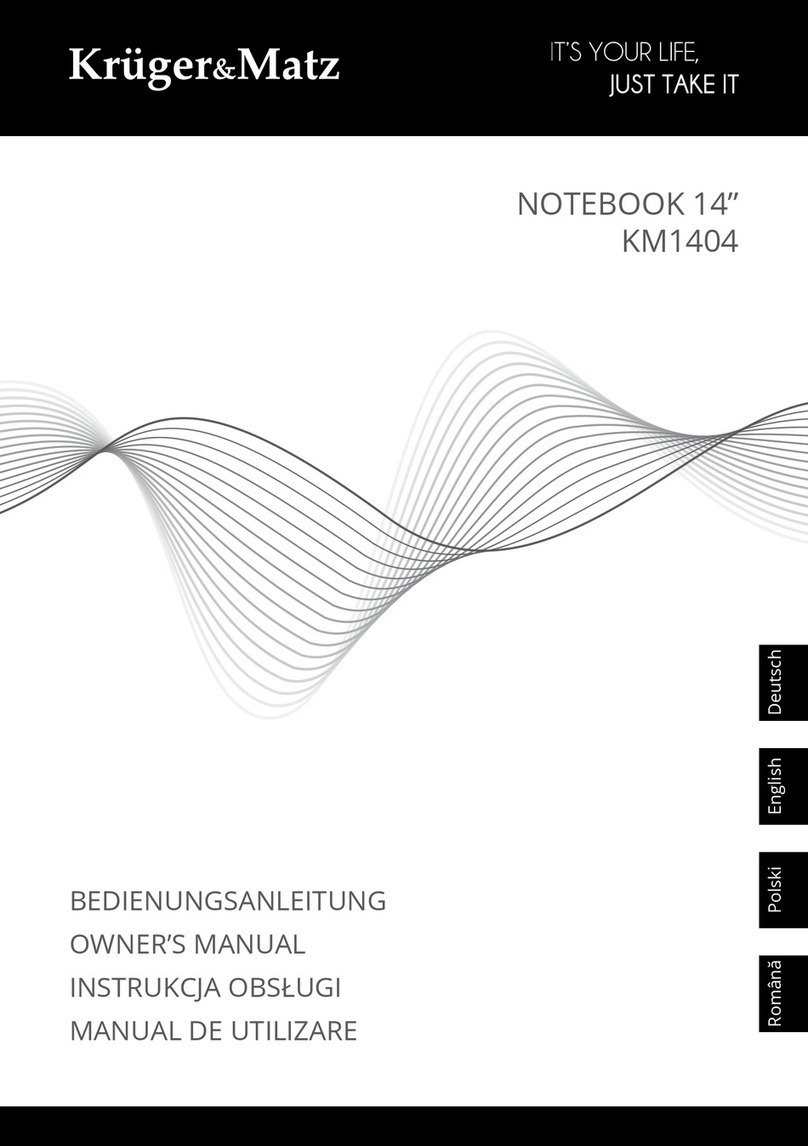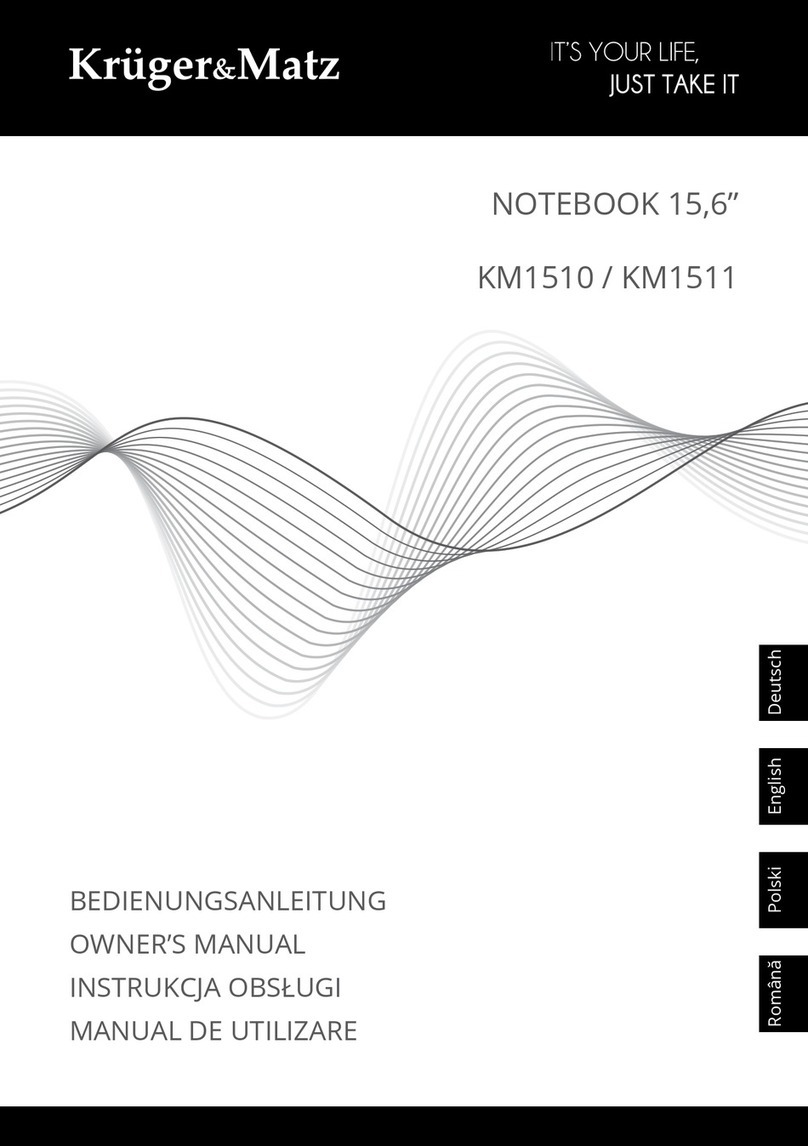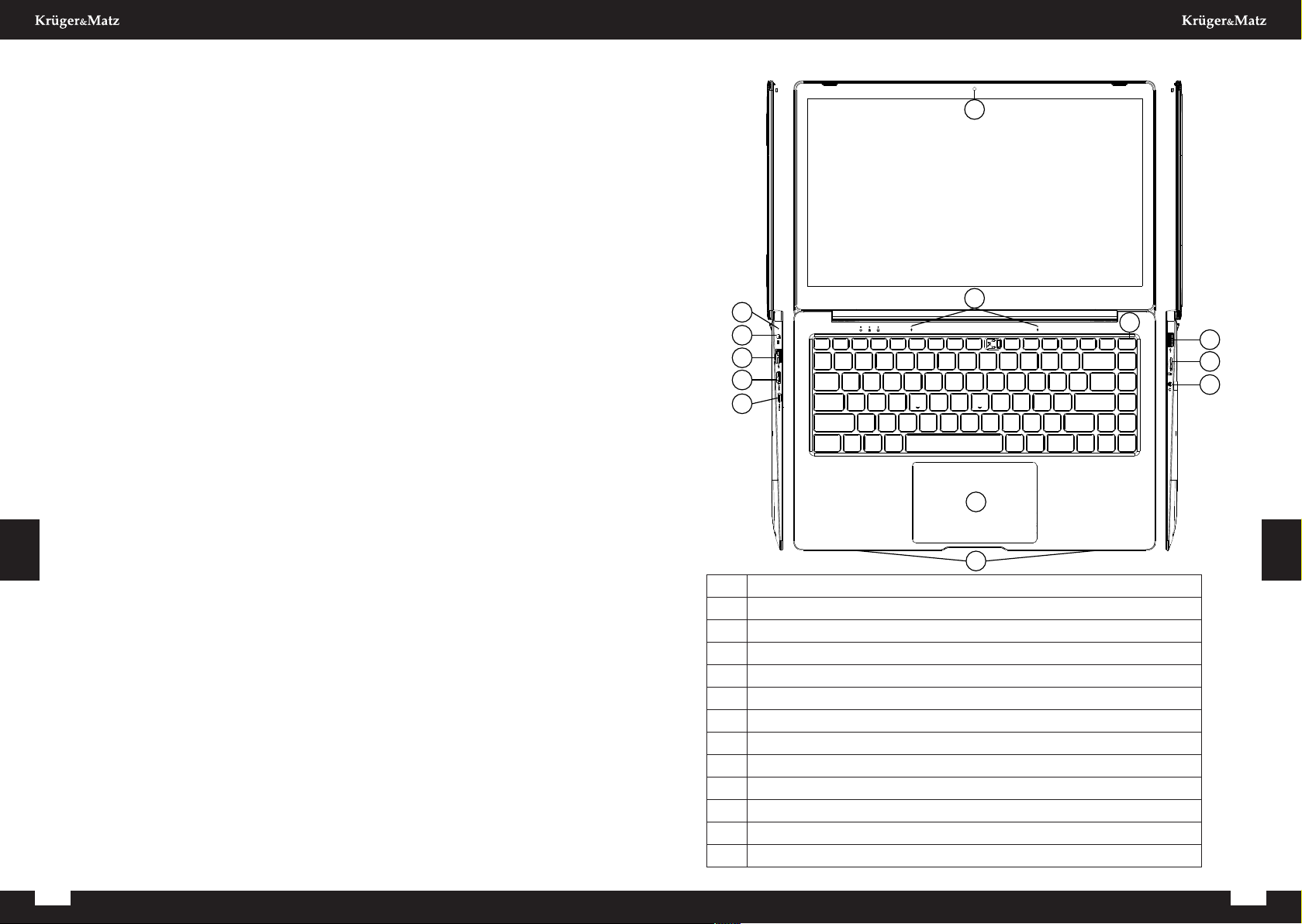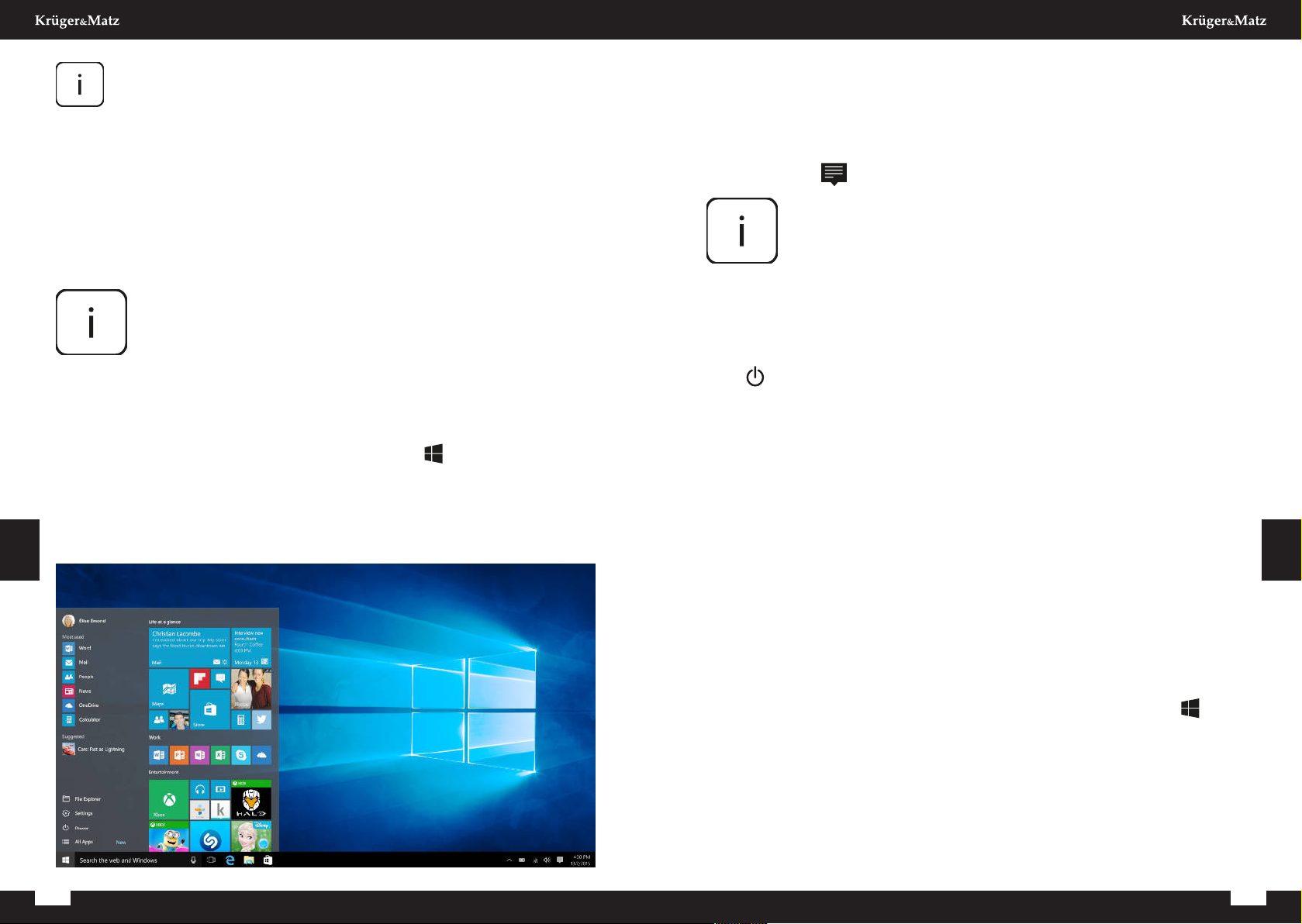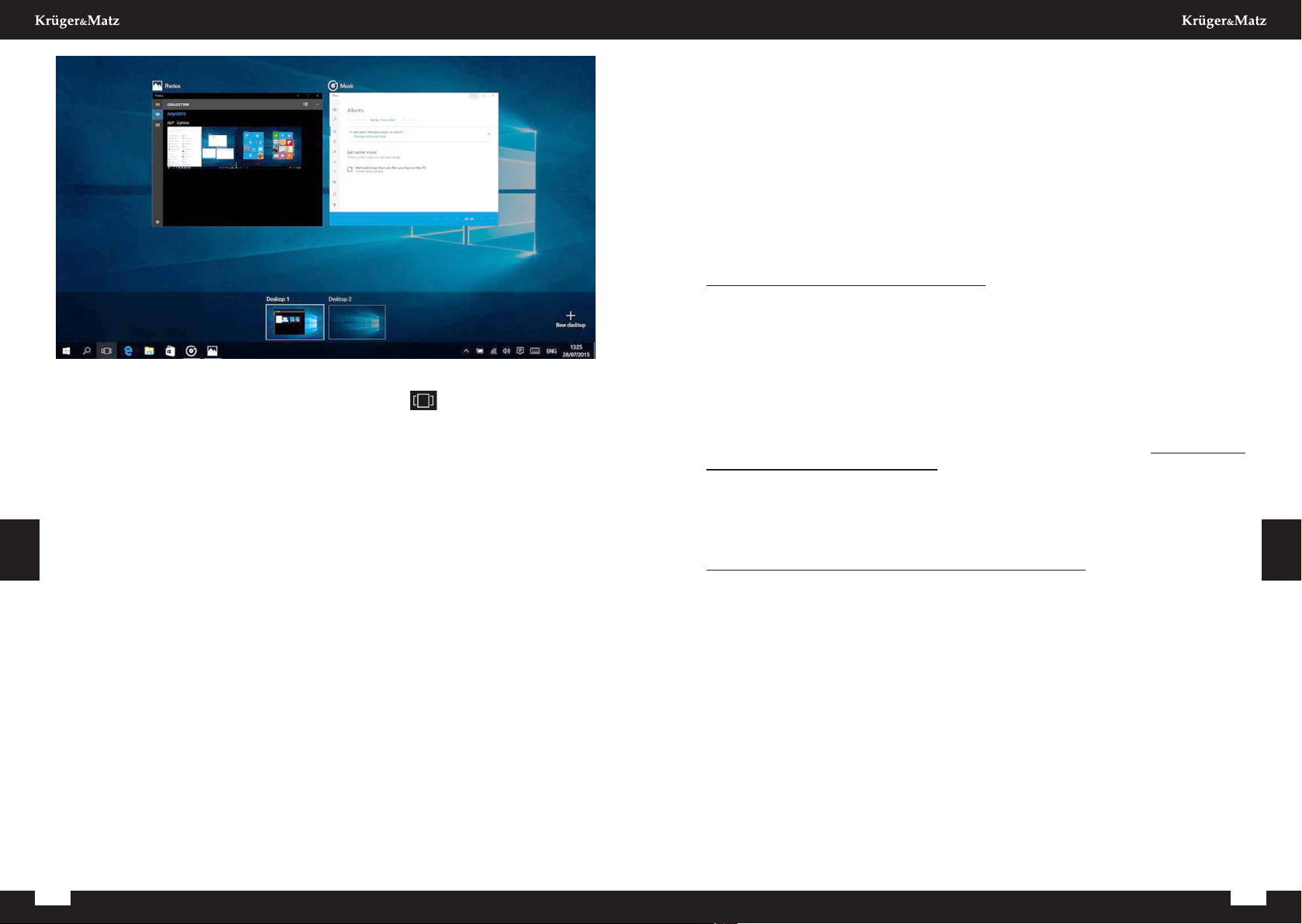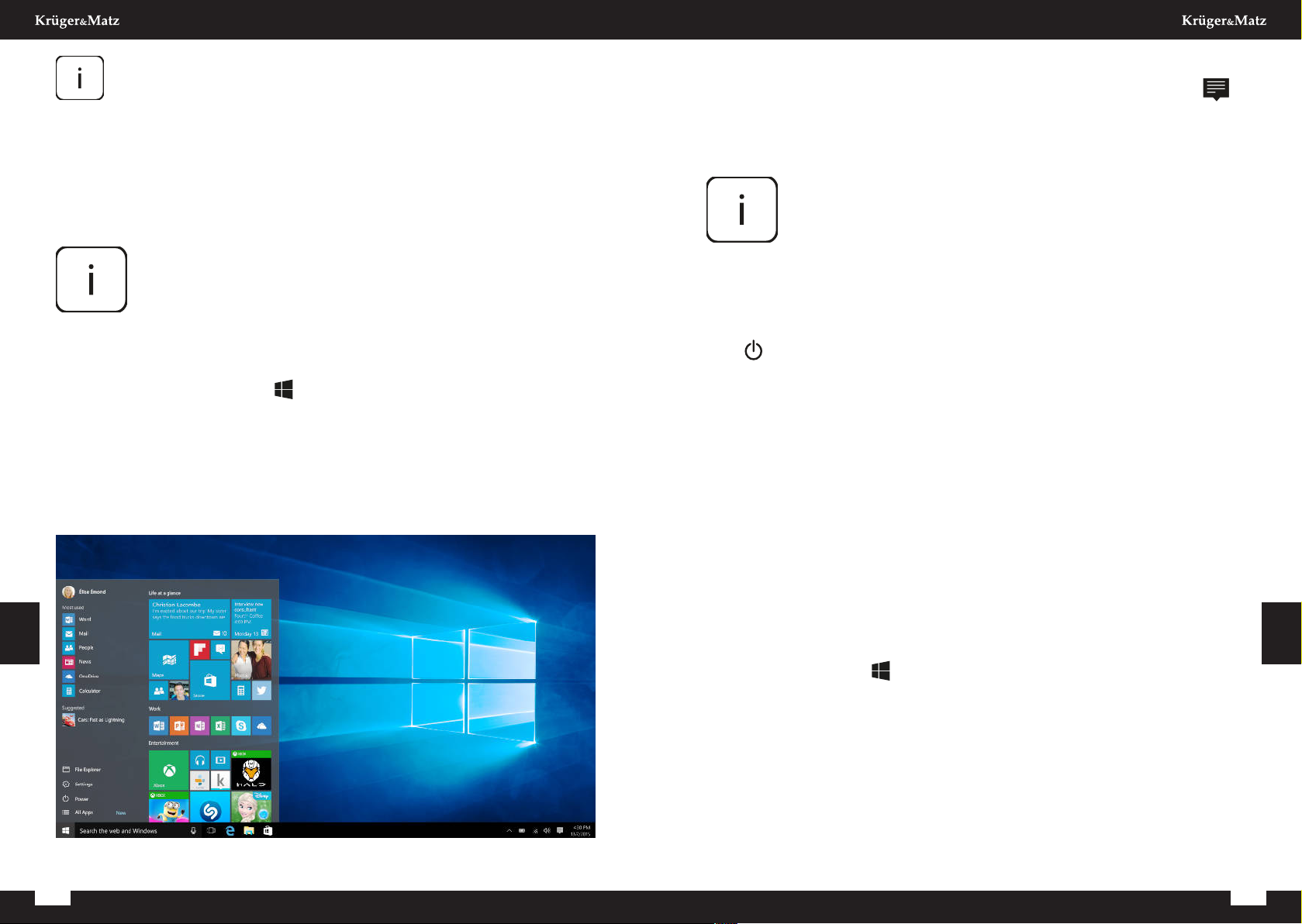Deutsch
10 11
Bedienungsanleitung Bedienungsanleitung
Deutsch
Zum Wechseln zwischen Desktops klicken Sie auf Prozess-Ansicht und
wählen einen Desktop aus dem unteren Teil der Seite.
Hinweis: mehrere Desktops sind nicht verfügbar im Tablett-Modus.
Wi-Fi aktivieren
a. Wählen Sie „Alle Einstellungen” im Infozentrum.
b. Tippen Sie auf „Netzwerk & Internet” im Einstellungsmenü.
c. Tippen Sie links auf „Wi-Fi”.
d. Bewegen Sie den Schieber für Wi-Fi von „Aus” auf „Ein”.
e. Tippen Sie auf das Netzwerk auf das Sie zugreifen möchten.
f. Tippen Sie auf „Verbinden”. Geben Sie wenn nötig das Passwort ein. Das
gerät verbindet sich mit dem ausgewählten Netzwerk.
Energiesparen
• Deaktivieren Sie die Wi-Fi Funktion wenn diese nicht benutzt wird.
• Halten Sie das Gerät am Stromnetz angeschlossen, nur bis es vollständig
geladen ist.
• Verringern Sie die Helligkeit des Bildschirms in den Geräteeinstellungen.
• Wechseln Sie in den Bereitschafts-Modus / schalten Sie es aus, wenn das
Gerät nicht benutzt wird.
Überhitzung
Während des Ladevorgangs kann sich die Temperatur des Geräts und des Ladegeräts
erhöhen. Dies hat keine Auswirkungen auf die Lebensdauer oder Leistung des Geräts
und liegt im normalen Betriebsbereich des Geräts.
Wenn die Temperatur jedoch zu stark ansteigt oder das Gerät überhitzt wird, abhängig
vom jeweiligen Faktor der dieses verursacht hat: Die Leistung des Geräts kann sich
erheblich verringern, der Ladevorgang wird möglicherweise abgebrochen, das Gerät
schaltet sich aus oder es wird eine Meldung zum Ausschalten des Geräts angezeigt.
Funktionen sind nur in ausgewählten Modellen verfügbar. Wichtig: Wenn das Gerät eine
Überhitzung anzeigt, schalten Sie es aus und schalten es erst wieder ein, wenn es
vollständig abgekühlt ist!
Bei Überhitzung während des Ladevorgangs:
1. Trennen Sie das Ladegerät vom Gerät.
2. Schließen Sie alle laufenden Anwendungen.
3. Warten Sie, bis sich das Gerät abgekühlt hat, und beginnen dann erneut, das Gerät
zu laden.
Wenn der Teil des Geräts, an dem sich der DC-in Buchse bendet, überhitzt ist, prüfen
Sie, ob das angeschlossene Ladegerät beschädigt ist. Ersetzen Sie das beschädigte
Ladegerät durch ein neues autorisiertes Ladegerät.
Das Gerät kann sich auch während des Betriebs überhitzen, wenn mehrere Batterie
verbrauchende Anwendungen oder Funktionen verwendet werden. Im Falle einer
Überhitzung während der Benutzung:
1. Schließen Sie alle laufenden Anwendungen.
2. Trennen Sie alle Verbindungen (Bluetooth, WLAN, usw.).
3. Verringern Sie die Bildschirmhelligkeitseinstellungen.
4. Warten Sie, bis sich das Gerät abgekühlt hat, bevor Sie es erneut verwenden
Sicherheitsvorkehrungen in Bezug auf die Betriebsumgebung
Um die Lebensdauer der Batterie zu erhalten und Überhitzung zu vermeiden, befolgen
Sie die folgenden grundlegenden Vorsichtsmaßnahmen, einschließlich der folgenden
Bestimmungen:
1. Verwenden / lagern Sie das Gerät nicht in sehr heißen oder kalten Umgebungen
oder setzen es keiner direkten Sonneneinstrahlung aus.
2. Stellen Sie das Gerät nicht auf Oberächen auf, die Überhitzung verursachen
können, z.B. elektrische Heizmatte.
3. Stellen Sie nicht in der Nähe von Wärmequellen auf, z.B. Heizkörper,
Mikrowellenherde, heiße Küchengeräte oder Hochdruckbehälter.
4. Verwenden Sie KEIN beschädigtes Ladegerät oder Batterie!
5. Verwenden Sie nur zugelassene Ladegeräte, Batterien und Kabel! Die Verwendung
von nicht autorisiertem Zubehör kann das Gerät oder die Batterie beschädigen.
Verbinden eines Ladegerätes mit unzureichenden Parametern, kann zu Schäden am
Gerät und zu Gefahren für den Benutzer führen.
TECHNISCHE DATEN